
2025年9月19日に発売の「iPhone17」シリーズは、最新の高性能モデルとして注目を集めています。
しかし、どんなに優れたスマートフォンでも、ソフトウェアの一時的な不具合によって「動作が重くなる」「画面が固まる」といったトラブルが起こることがあります。
この記事では、そんなときにすぐ試せる「強制再起動の方法」や「電源の切り方」「通常の再起動手順」をわかりやすくご紹介します。
対象モデル iPhone17 / iPhone17 Pro / iPhone17 Pro Max これらのモデルは、すべて共通の操作方法で強制再起動が可能です。 突然のフリーズや反応しない場面でも、落ち着いて以下の手順を試してみましょう。
目次
iPhone17を強制再起動する方法・電源を切る方法
iPhoneの再起動とは、一度電源を切ってから再度入れ直す操作のことです。
システムをリフレッシュできるため、iPhoneの動作が重くなったりフリーズしたりする不具合は、再起動によって改善されることがよくあります。
不具合が起きた際は、以下の手順でiPhone17を再起動してみてください。
iPhone17の電源をオフにする方法
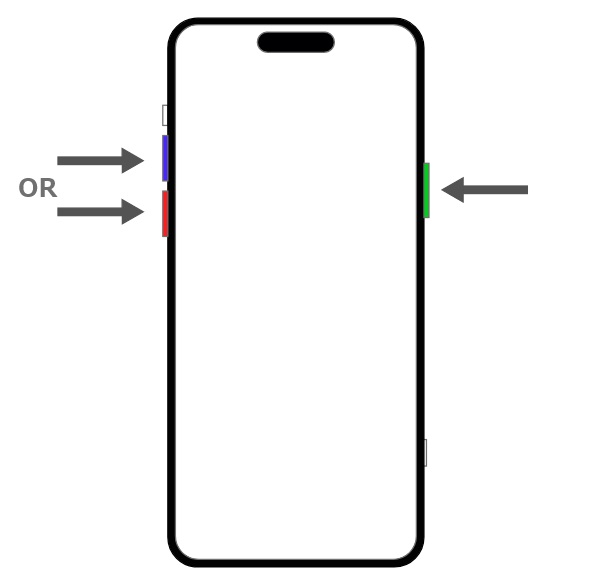
・ボタン操作で電源を切る
1.「電源ボタン」と「音量を上げるボタン」または「音量を下げるボタン」を同時に長押し
2.画面上部に表示される「スライドで電源オフ」を右にスライド
・設定アプリから電源を切る
1.「設定」アプリを起動
2.「一般」をタップし、一番下の「システム終了」をタップ
3.画面上部に表示される「スライドで電源オフ」を右にスライド
・Siriを使って電源オフ
Siriに「iPhoneをオフにして」と話しかけると、電源オフの確認画面が表示されます
iPhone17の電源を入れる方法

・電源ボタンで起動する
1.iPhone右側面の「電源ボタン(サイドボタン)」を長押しします
2.Appleロゴが画面に表示されたら、指を離します
3.数秒後にロック画面が表示され、起動完了です
※起動直後はFace IDが使えないため、パスコードの入力が必要です。
・充電ケーブルを接続して起動する
1.純正のUSB-Cケーブルを使用して充電器とiPhoneを接続します
2.数秒〜数分待つと、Appleロゴが表示されて自動的に起動します
3.ロック画面が表示されたら起動完了です
この方法は、バッテリー残量がゼロになっていた場合や、電源ボタンが反応しないときにも有効です。
iPhone17を強制再起動する方法
強制再起動とは、通常の操作ができないときに特殊な手順で電源を入れ直す方法で、以下のようなトラブル時に有効です。
・iPhoneがフリーズして動かない
・タッチ操作ができない
・「スライドで電源オフ」が表示されない
強制再起動の手順
1.「音量を上げるボタン」を押してすぐ離す
2.「音量を下げるボタン」を押してすぐ離す
3.「電源ボタン」をAppleロゴが表示されるまで長押し
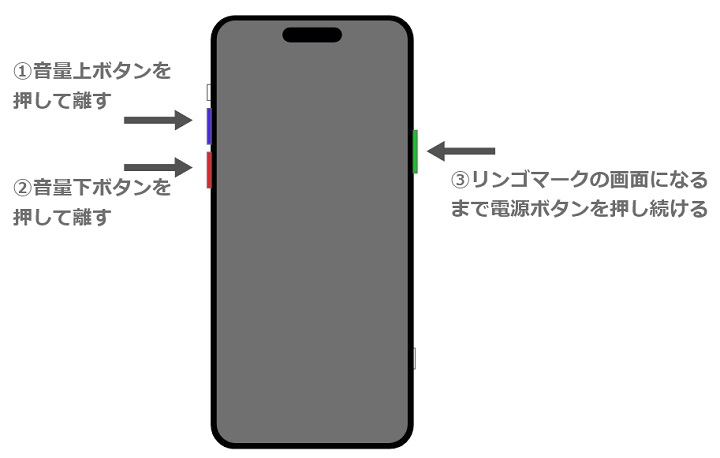
強制再起動時の注意点
保存していないデータは消える可能性ありますので、作成中のメモやメールは保存してから再起動するのが安心です。
また、PCなどにケーブルを接続したまま強制再起動するとiPhoneの初期化や復元に利用する「リカバリーモード」が起動する場合がありますので、必ずケーブルを外してから再起動をしてください。
もしリカバリーモードが起動してしまったときは、充電ケーブルを外してから再度強制再起動の操作をすると復旧できます。
iPhone17が再起動できないときの原因と対処法
iPhone17が突然再起動できなくなった場合、いくつかの原因が考えられます。
ソフトウェアの不具合からハードウェアの故障まで、状況によって対処法も異なりますので
ここでは、再起動できないときに疑うべき主な原因を整理してご紹介します。
ソフトウェアの不具合
・iOSのアップデート中にエラーが発生した
・アプリの暴走やメモリ不足によるフリーズ
・システムエラーによるブラックアウト
操作ミス
・強制再起動の手順が正しくない
・電源ボタンの長押し時間が短すぎる
ハードウェアの故障
・バッテリーの劣化や電源ボタンの不具合
・落下や水没による内部損傷
どうしても再起動できない場合は、バッテリーが切れるまで待ってから再起動を試すか、Appleサポートや修理店に相談しましょう。
iPhone17の動作がおかしいと感じたらまずは再起動
iPhone17の動作がおかしいと感じたらまずは再起動を試してみましょう。
強制再起動はiPhone修理の現場でもよく使われる基本的な対処法です。
困ったときは、この記事の手順を参考に落ち着いて操作してみてください。
iPhone17のことでお困りならiPhone修理ダイワンテレコムにご相談を!
iPhone修理ダイワンテレコムでは、iPhoneの画面修理やバッテリー交換のほか、データの取り扱いに関するトラブルやデータ復旧といった修理、ご相談を承っています。操作方法に関するお問い合わせも歓迎です!
お使いのiPhoneに関するトラブルや、使わなくなったiPhoneの買取なども行っておりますので、お困りのことがありましたらお近くのiPhone修理ダイワンテレコム店舗までお気軽にご相談ください!











